หนึ่งในคุณสมบัติที่น่าประทับใจที่สุดของ QuickTime คือการบันทึกหน้าจอที่ง่ายดาย คุณไม่จำเป็นต้องเชี่ยวชาญด้านเทคโนโลยีเพื่อเริ่มบันทึกการแสดงผลของคุณ แต่คุณอาจประสบปัญหาในการสิ้นสุดเซสชัน กรณีนี้อาจเกิดขึ้นได้หากคุณหาปุ่ม 'หยุด' ไม่เจอ

เราจะช่วยคุณแก้ไขปัญหาโดยแสดงวิธีหยุดการบันทึกหน้าจอใน QuickTime ด้วยวิธีต่างๆ สองสามวิธี บทความนี้จะกล่าวถึงวิธีแก้ไขการบันทึก QuickTime ก่อนหยุดและวิธีหยุดการบันทึกในแอปยอดนิยมอื่นๆ
โปรแกรมป้องกันไวรัสฟรีที่ดีที่สุดสำหรับพีซี 2018
วิธีหยุดการบันทึกหน้าจอใน QuickTime
QuickTime เป็นแพลตฟอร์มที่ค่อนข้างใช้งานง่าย นี่คือสิ่งที่คุณต้องทำเพื่อเริ่มและหยุดการบันทึกหน้าจอของคุณ:
- เปิดแอปแล้วกด 'ไฟล์'
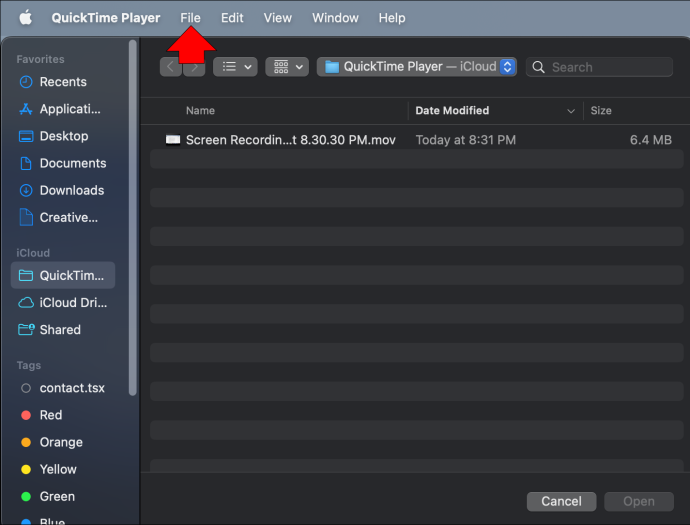
- ไปที่ “การบันทึกหน้าจอใหม่” โปรแกรมควรเริ่มถ่ายทำหน้าจอของคุณแล้ว อีกทางหนึ่ง เปิดใช้งานคุณลักษณะนี้โดยกดปุ่มลัด “Ctrl + N” หรือ “Command + Option + N” ขึ้นอยู่กับว่าคุณใช้คอมพิวเตอร์ Windows หรือ Mac

- ปรับการตั้งค่าการบันทึกหน้าจอของคุณ เช่น แหล่งเสียง แล้วกดปุ่มสีแดงเพื่อเริ่มการบันทึก

- หลังจากถ่ายทำหน้าจอแล้ว ให้เลื่อนเมาส์ไปเหนือแถบบันทึกแล้วคลิก 'หยุด' หากคุณหาแถบบันทึกไม่พบ ให้กดปุ่ม 'Escape' ซึ่งจะทำให้คำสั่ง 'หยุด' ปรากฏขึ้น คุณยังสามารถกด “Ctrl + Escape” หรือ “Command + Escape” เพื่อยุติกระบวนการ
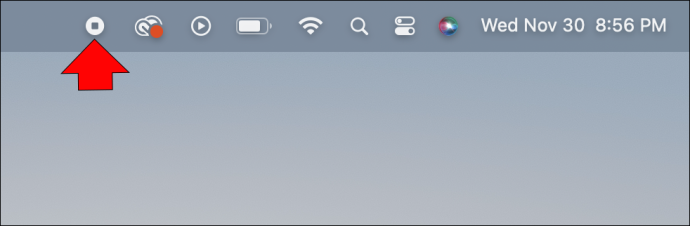
- กลับไปที่เมนู เลือก 'ไฟล์' และเลือก 'บันทึก' เพื่อบันทึกสิ่งที่คุณบันทึกลงในอุปกรณ์
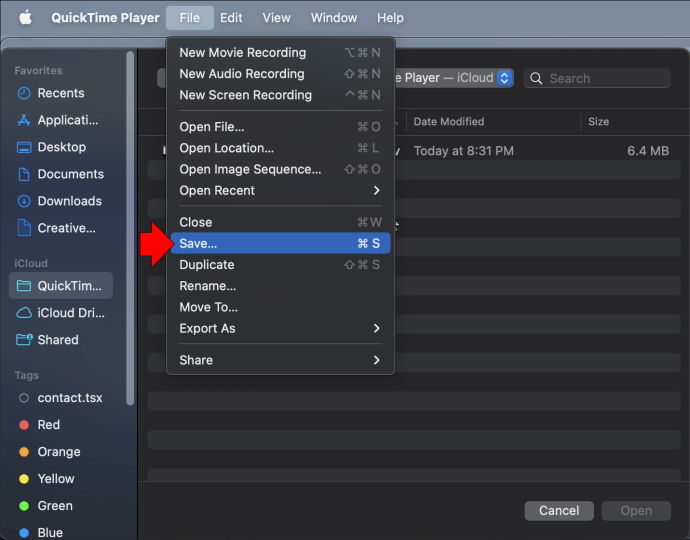
โซลูชันข้างต้นใช้งานได้ดีในสถานการณ์ส่วนใหญ่ อย่างไรก็ตาม QuickTime อาจทำงานไม่ถูกต้องบนอุปกรณ์ของคุณเสมอไป แอพมีแนวโน้มที่จะค้าง ทำให้ไม่ตอบสนองต่อคำสั่งของคุณ ในกรณีนี้ คุณอาจต้องบังคับออกจากแอปพลิเคชัน
คุณจะต้องใช้ตัวจัดการงานหากคุณเป็นผู้ใช้ Windows
- ขณะบันทึกหน้าจอของคุณใน QuickTime ให้กดคีย์ผสม “Ctrl + Alt + Delete”

- เลือก “ตัวจัดการงาน”
- ไปที่แท็บ 'กระบวนการ' และค้นหาโปรแกรมที่คุณต้องการบังคับออก (QuickTime)
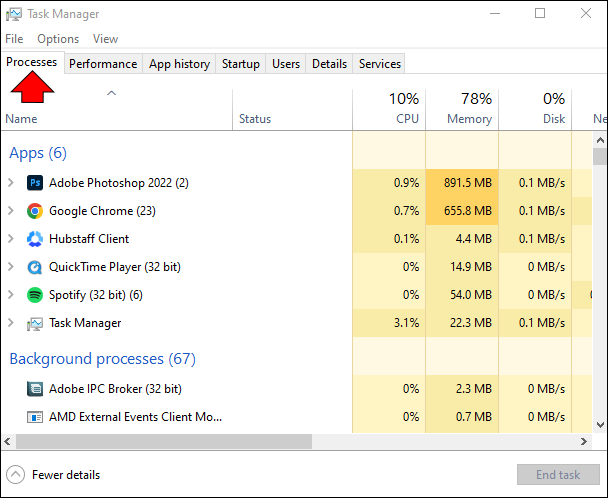
- กดปุ่ม 'End Task' และรอให้ระบบปฏิบัติการยุติกระบวนการ
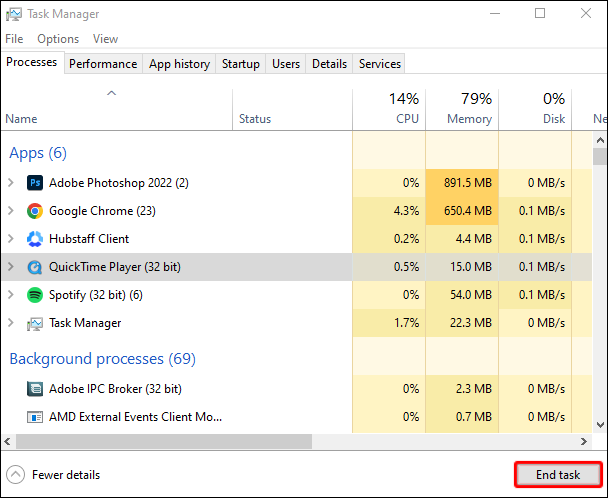
หากคุณเป็นผู้ใช้ Mac คุณสามารถใช้สามวิธีเพื่อบังคับออกจากการบันทึกหน้าจอ QuickTime
- ไปที่เมนู Apple ของคุณ
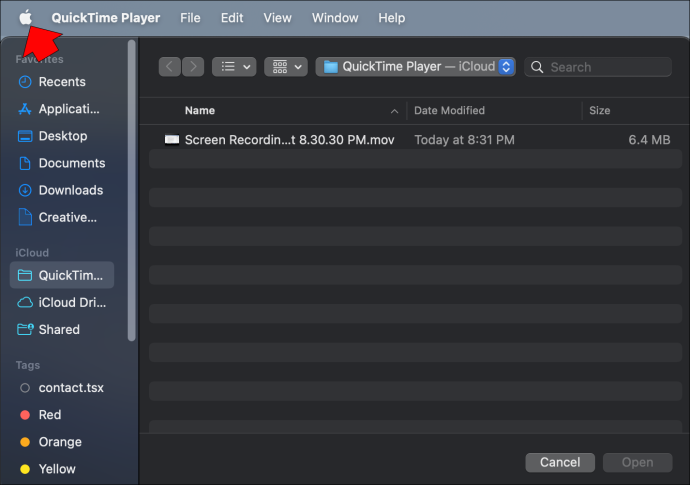
- เลือกหน้าต่าง “บังคับออก” เพื่อเปิดแอปพลิเคชันบังคับออก
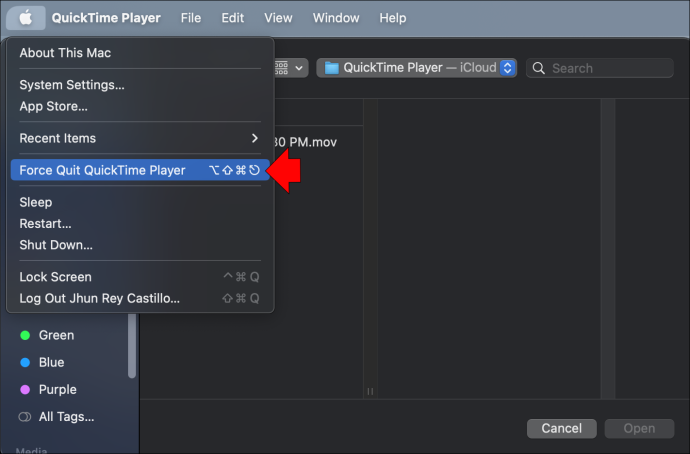
- เลือก “QuickTime Player”
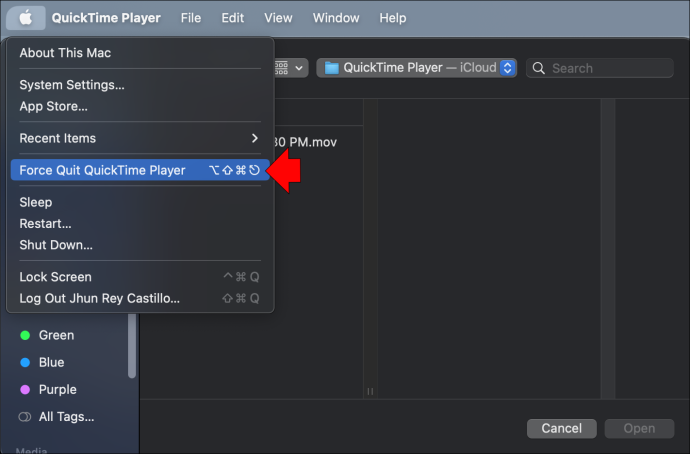
- กด “บังคับออก” เพื่อยืนยันการตัดสินใจของคุณ ขณะนี้ระบบควรปิดแอปและสิ้นสุดการบันทึกของคุณ โปรดทราบว่าสิ่งนี้ขัดจังหวะเซสชันของคุณ
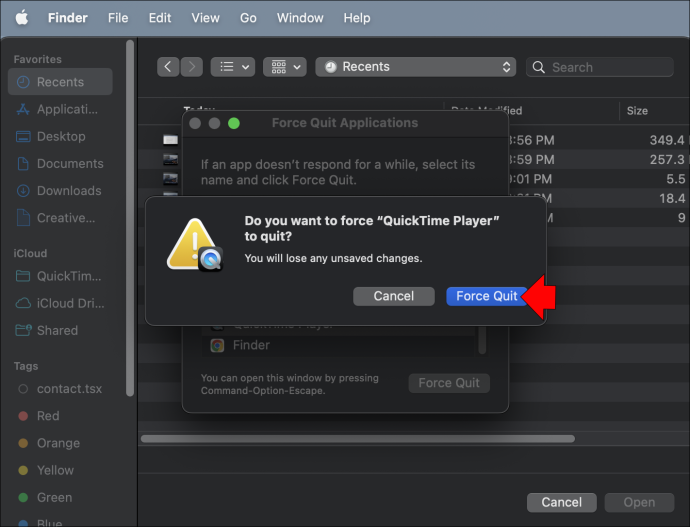
นี่เป็นอีกวิธีในการบังคับออกจากการบันทึก QuickTime บน Mac
- กดปุ่ม “Option + Command + Escape” พร้อมกัน
- สำรวจหน้าต่าง “Force Application” จนกว่าคุณจะพบ “QuickTime Player”
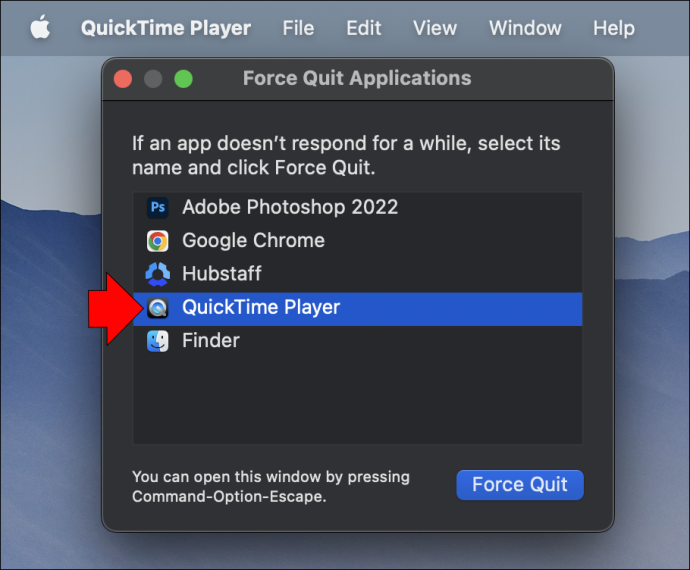
- ไฮไลต์แอปแล้วกด 'บังคับออก' เพื่อยุติการบันทึก คุณไม่สามารถบันทึกการบันทึกของคุณได้หากคุณปิดแอปด้วยวิธีนี้
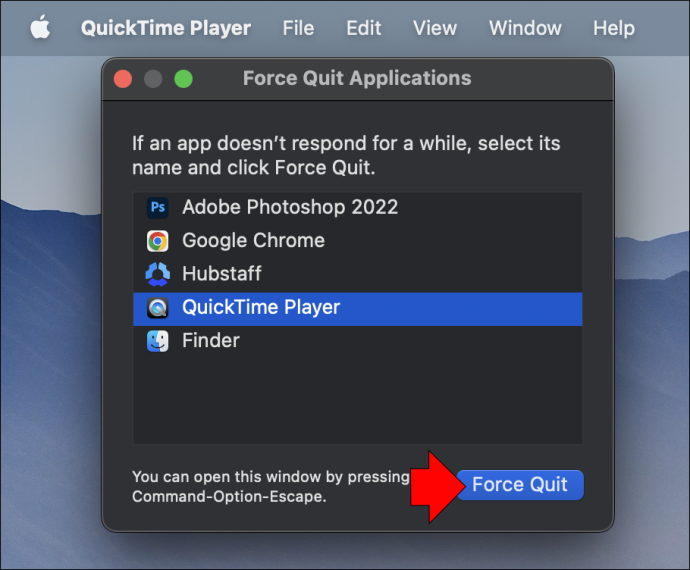
สุดท้าย คุณสามารถจัดการแอปพลิเคชันที่ใช้งานอยู่บนคอมพิวเตอร์ของคุณโดยใช้ตัวตรวจสอบกิจกรรม เช่นเดียวกับตัวจัดการงานบนพีซี Windows โปรแกรมนี้ให้คุณสิ้นสุดโปรแกรมและกระบวนการต่างๆ เช่น การบันทึกหน้าจอ QuickTime นี่คือวิธีการทำงาน:
- เปิด 'Finder' ตามด้วย 'แอปพลิเคชัน' และ 'ยูทิลิตี้'
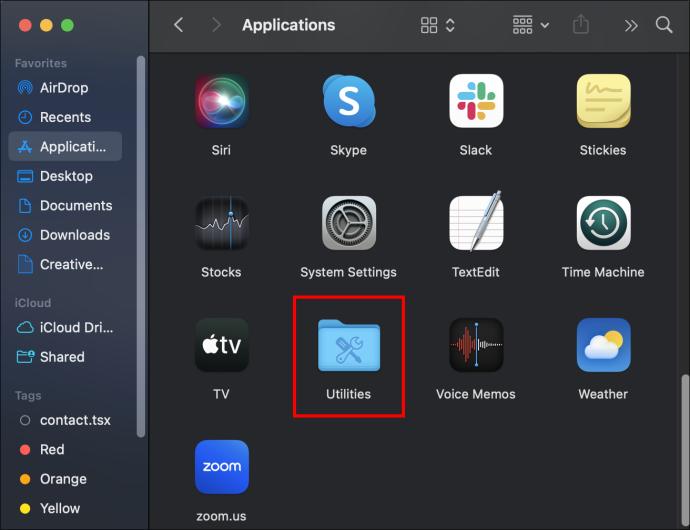
- เลือก “การตรวจสอบกิจกรรม” หากคุณไม่พบยูทิลิตี้นี้ ให้ใช้ Spotlight Search
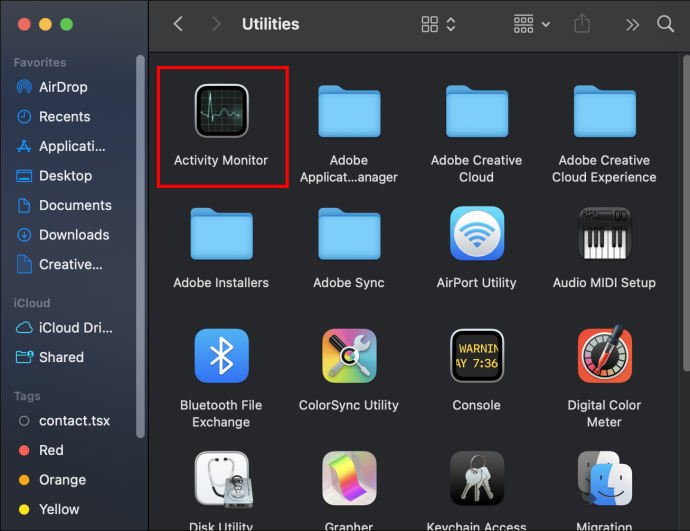
- เรียกดูกระบวนการและเลือก “QuickTime Player”
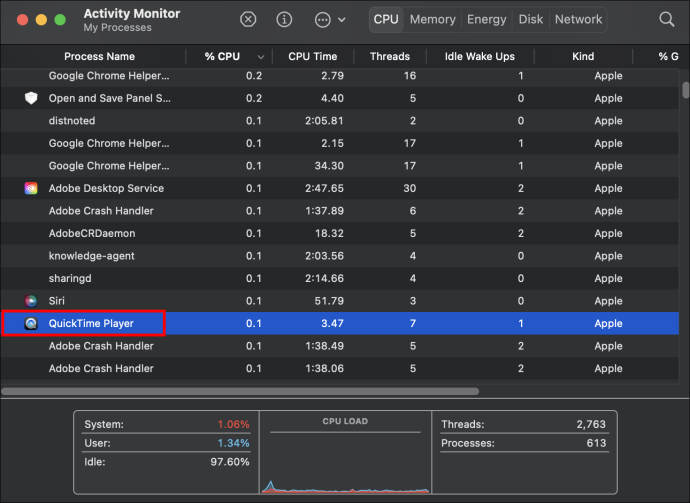
- แตะ “ออก” เพื่อปิดโปรแกรมและสิ้นสุดการบันทึกของคุณ กระบวนการนี้ทำงานเหมือนกับการบังคับออกจากแอป ดังนั้นคุณจึงไม่สามารถเรียกคืนการบันทึกหน้าจอของคุณได้หลังจากปิดโปรแกรม
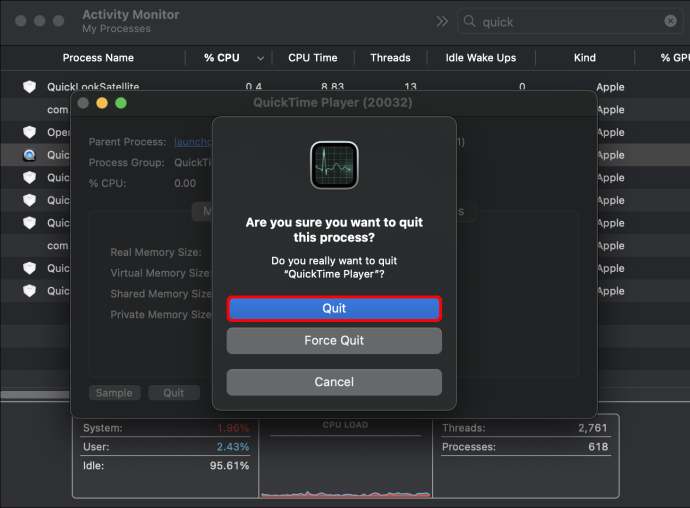
วิธีแก้ไขการบันทึกใน QuickTime ก่อนหยุด
ก่อนที่คุณจะสิ้นสุดการบันทึก QuickTime คุณอาจต้องแก้ไขบางอย่าง การตัดแต่งวิดีโอเป็นทางเลือกหนึ่งของคุณ
- เปิด QuickTime Player และเริ่มการบันทึกของคุณ

- ไปที่เมนู 'ตัดแต่ง' หรือ 'แก้ไข' ขึ้นอยู่กับเวอร์ชันของคุณ
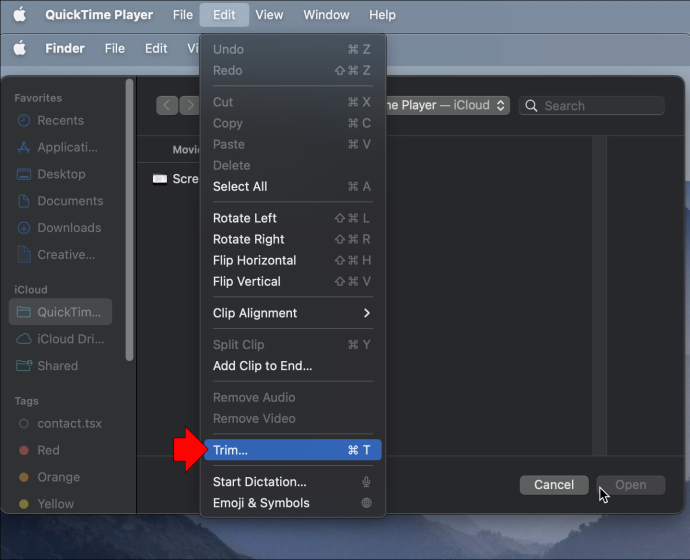
- เลือกส่วนของการบันทึกที่คุณต้องการบันทึกโดยใช้ตัวบ่งชี้สีเหลือง พื้นที่ที่ไฮไลต์จะเป็นคลิปที่บันทึกไว้

- หากต้องการปรับแต่งการบันทึกอย่างละเอียด ให้ใช้ปุ่มลูกศรซ้ายและขวา ช่วยให้คุณสามารถเปลี่ยนจุดเริ่มต้นและจุดสิ้นสุดของวิดีโอได้ เมื่อคุณเลื่อนตัวชี้ตำแหน่งไปทางขวาหรือซ้ายแล้ว ให้พิมพ์ 'i' เพื่อย้ายตำแหน่งเริ่มต้นของคุณ นอกจากนี้ พิมพ์ 'o' เพื่อกำหนดจุดสิ้นสุด
- หากจำเป็น ให้กดแถบเลื่อนสีเหลืองค้างไว้เพื่อซูมเข้าที่ตัวชี้ตำแหน่ง คุณสมบัตินี้ช่วยให้คุณแก้ไขเนื้อหาได้แม่นยำยิ่งขึ้น ทำให้มั่นใจได้ว่าตำแหน่งเริ่มต้นและจุดสิ้นสุดเหมาะสม
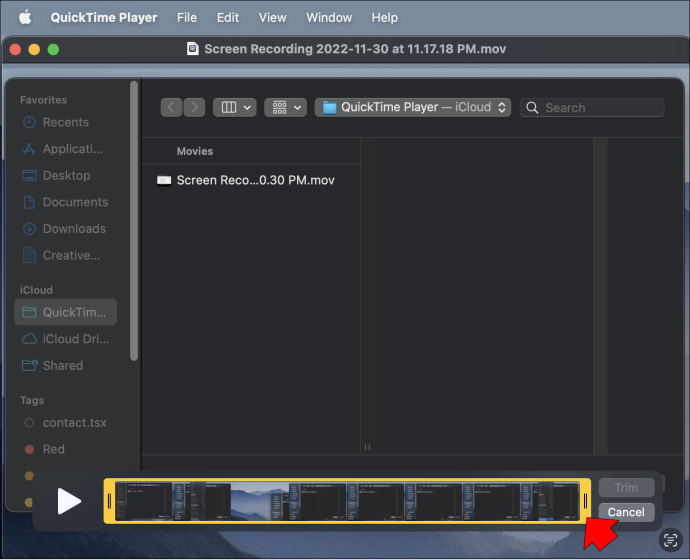
- บันทึกการบันทึกบนอุปกรณ์ของคุณ
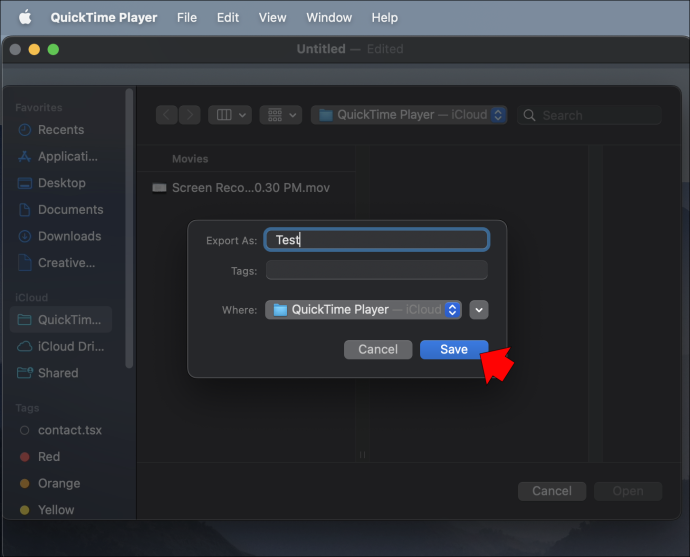
อีกทางเลือกหนึ่งคือการกำหนดค่าไมโครโฟนของคุณ
- เปิด QuickTime Player ของคุณ
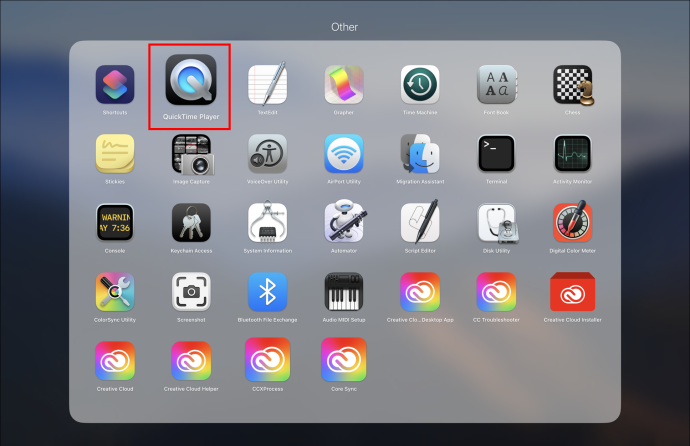
- กด 'ไฟล์' ตามด้วย 'บันทึกหน้าจอใหม่' ตอนนี้คุณควรเห็นข้อความแจ้ง 'การบันทึกหน้าจอ'

- ก่อนคลิกปุ่มบันทึกสีแดง ให้กดลูกศรข้างๆ เพื่อกำหนดค่าการบันทึกของคุณ
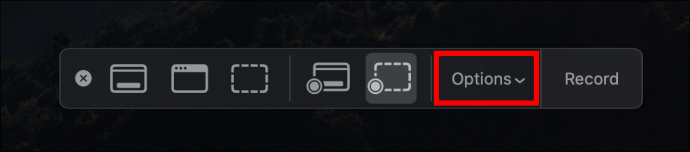
- ตัวอย่างเช่น คุณสามารถเลือกไมโครโฟนที่ต้องการเพื่อบันทึกเสียงของคุณได้ กดพร้อมท์ที่ให้คุณทำได้ แต่ต้องแน่ใจว่าคุณมีไมโครโฟนภายนอกหรือภายในที่ใช้งานได้
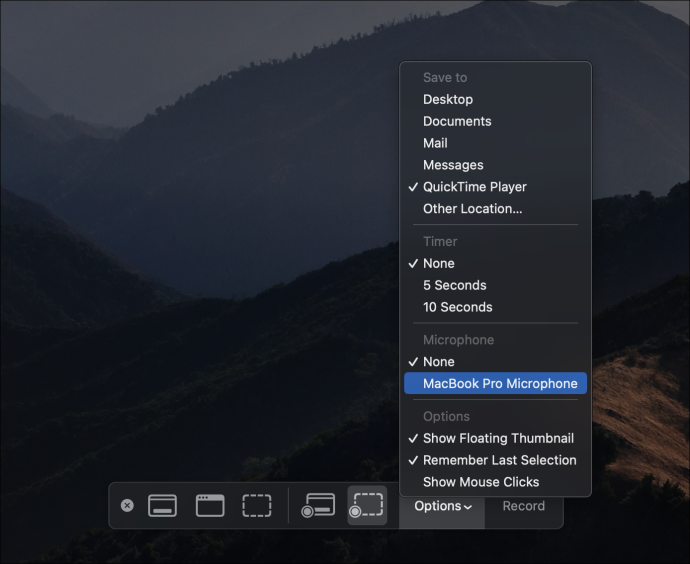
แอพนี้ยังให้คุณเน้นการคลิกเมาส์ของคุณ
- เปิดแอปแล้วกด 'การบันทึกหน้าจอใหม่' จากส่วน 'ไฟล์'

- กดปุ่มลูกศรถัดจากปุ่มบันทึกและค้นหาข้อความแจ้ง 'แสดงการคลิกเมาส์ในการบันทึก' หากคุณต้องการให้แอปเน้นการคลิกเมาส์ของคุณ
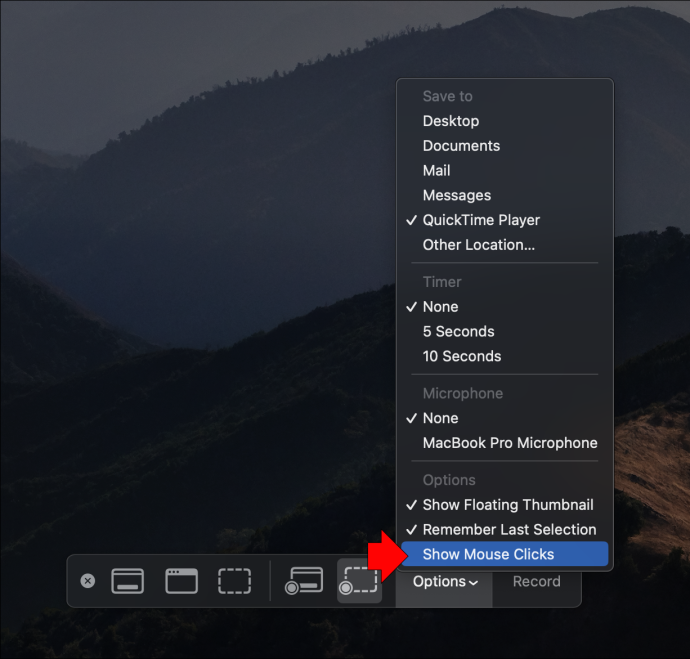
- ทำเครื่องหมายที่ช่องด้านซ้ายหากคุณต้องการเน้นเคอร์เซอร์ด้วยวงกลมสีดำ ทำเครื่องหมายที่ช่องด้านขวาหากคุณต้องการเน้นย้ำการคลิกเมาส์
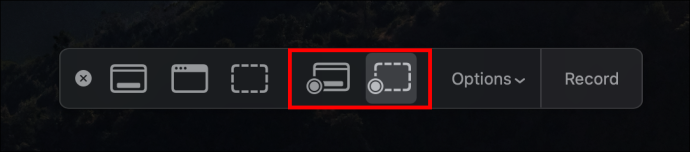
ยิ่งไปกว่านั้น คุณสามารถสั่งให้แอปบันทึกหน้าจอทั้งหมดหรือเพียงบางส่วนก็ได้ นี่คือวิธี:
- เปิดแอปและกดปุ่ม 'ไฟล์'
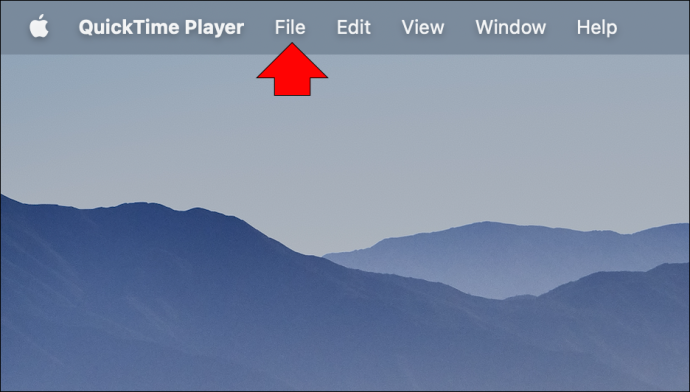
- เลือก 'บันทึกหน้าจอใหม่' แล้วแตะปุ่มบันทึก
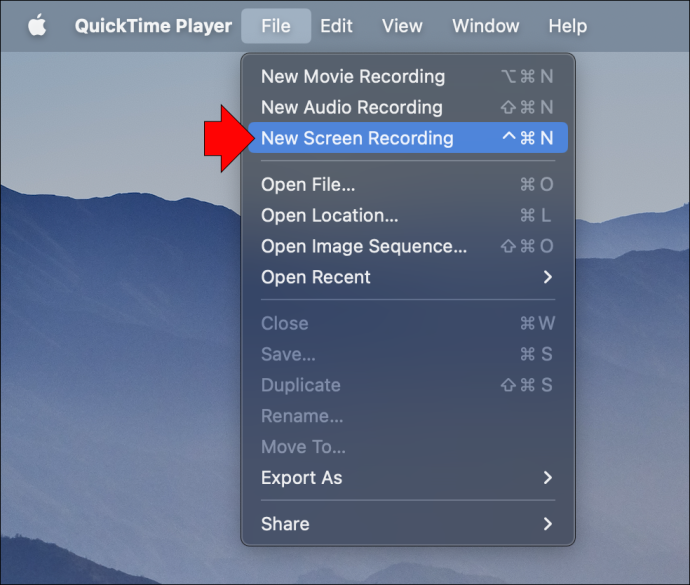
- รอให้ป๊อปอัปบันทึกปรากฏขึ้นกลางหน้าจอ
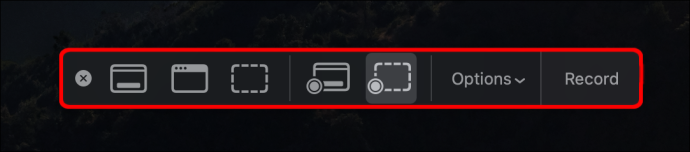
- แตะที่ใดก็ได้บนหน้าจอหากคุณต้องการบันทึกทั้งหน้าจอ
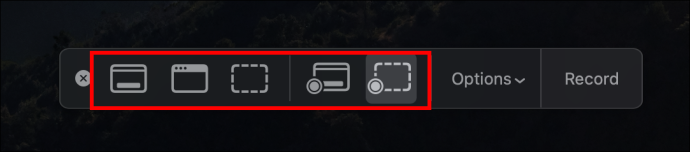
- หากคุณต้องการบันทึกเฉพาะส่วนที่แสดง ให้ไฮไลต์ส่วนนั้นด้วยการคลิกและลากเคอร์เซอร์
- กด 'เริ่มการบันทึก' และคุณก็พร้อมที่จะไป

อย่าลืมทำการเปลี่ยนแปลงเหล่านี้ก่อนที่จะเริ่มบันทึกหน้าจอ โดยทั่วไปจะง่ายกว่าการปรับวิดีโอเมื่อบันทึกบนอุปกรณ์ของคุณแล้ว นอกจากนี้ คุณอาจไม่สามารถเข้าถึงคุณลักษณะบางอย่างได้หลังจากที่คุณกดปุ่ม 'หยุด'
วิธีหยุดการบันทึกหน้าจอในแอพอื่น
QuickTime ไม่ใช่ซอฟต์แวร์เดียวที่ให้คุณบันทึกหน้าจอได้ มีอินเทอร์เฟซที่ใช้งานสะดวก แต่ในตอนแรกคุณอาจพบปัญหาในการหาปุ่ม 'หยุด' คุณสามารถพิจารณาแพลตฟอร์มอื่นเพื่อทำให้กระบวนการง่ายขึ้น
กี่
Loom เป็นเครื่องมือส่งข้อความวิดีโอที่ให้คุณบันทึกหน้าจอของคุณ คนส่วนใหญ่ใช้ทางลัดเพื่อเริ่มและสิ้นสุดการบันทึก ตลอดจนทำการปรับแต่งอื่นๆ ที่กำลังจะมาถึงคือรายการทางลัดที่ใช้บ่อยที่สุด
แม็ค
แท่งไฟของฉันไม่สามารถเชื่อมต่อกับ wifi ของฉันได้
- Command + Shift + L - เริ่มและหยุดการบันทึก
- ตัวเลือก + Shift + P - หยุดชั่วคราวและดำเนินการบันทึกต่อ
- ตัวเลือก + Shift + C – ยกเลิกการบันทึก
- Command + Shift + 2 – ถ่ายภาพหน้าจอของพื้นที่ที่เลือก
- Command + Shift + 1 – ภาพหน้าจอแบบเต็มหน้าจอ
- Command + Shift + R - รีสตาร์ทอย่างรวดเร็ว
วินโดวส์พีซี
- Ctrl + Shift + L - เริ่มและหยุดการบันทึก
- Alt + Shift + P – หยุดชั่วคราวและบันทึกต่อ
- Alt + Shift + C – ยกเลิกการบันทึก
- Ctrl + Shift + 2 – ถ่ายภาพหน้าจอของพื้นที่ที่เลือก
- Ctrl + Shift + 1 – ภาพหน้าจอแบบเต็มหน้าจอ
- Ctrl + Shift + R - รีสตาร์ทอย่างรวดเร็ว
ส่วนขยายเบราว์เซอร์
- Option/Alt + Shift + L – เปิดใช้งานส่วนขยาย
- Option/Alt + Shift + P – หยุดชั่วคราวและบันทึกต่อ
- Option/Alt + Shift + C – ยกเลิกการบันทึก
- Option/Alt + Shift + R – รีสตาร์ทอย่างรวดเร็ว
แคมตาเซีย
Camtasia ยังเป็นเครื่องบันทึกหน้าจอยอดนิยมด้วยอินเทอร์เฟซที่ใช้งานง่าย การหยุดการบันทึกของคุณทำได้ง่าย หากคุณติดตั้งโปรแกรมบนพีซี Windows ของคุณ
- เปิดแอพและเปิดการบันทึก
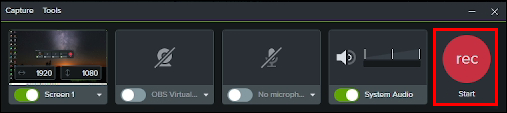
- กดปุ่ม 'หยุด' บนแถบเครื่องมือของคุณ หรืออีกทางหนึ่ง กดปุ่ม F10 บนแป้นพิมพ์หรือกดไอคอนเครื่องบันทึกบนแถบงานแล้วกด 'หยุด'

การสิ้นสุดการบันทึกทำได้ง่ายดายบน Mac ของคุณ
- เริ่ม Camtasia และบันทึกหน้าจอของคุณ
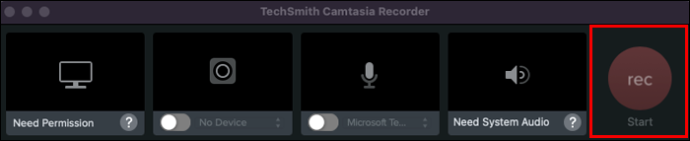
- กดปุ่ม 'หยุดการบันทึก' บนแถบเครื่องมือ คุณยังสามารถกดคีย์ผสม “Command + Option + 2” อีกทางเลือกหนึ่งคือการแตะสัญลักษณ์ Camtasia จากเมนูแล้วเลือก “หยุดการบันทึก”
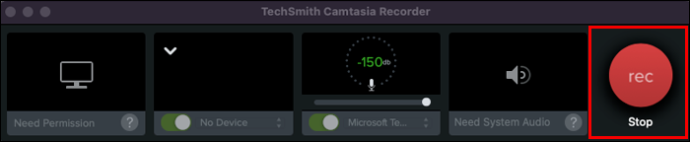
สตง
OBS มีคุณสมบัติหยุดในตัว
- เปิด OBS และไปที่ 'เครื่องมือ'
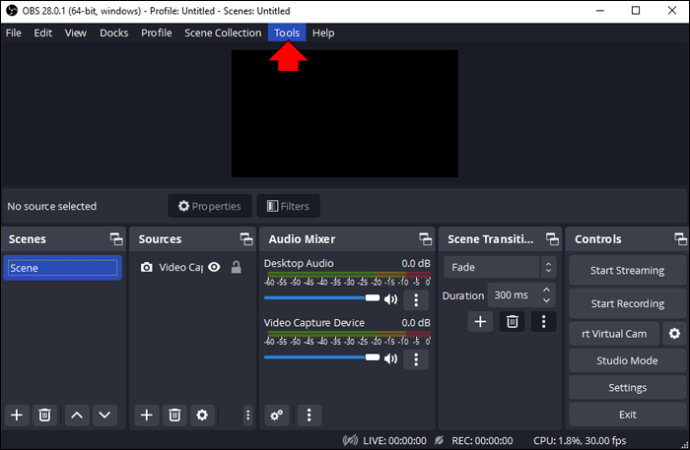
- เปิด “Output Timer” และตั้งเวลาสำหรับระยะเวลาที่เครื่องบันทึกหน้าจอของคุณจะทำงาน คุณสมบัติจะหยุดโดยอัตโนมัติเมื่อการนับถึงศูนย์
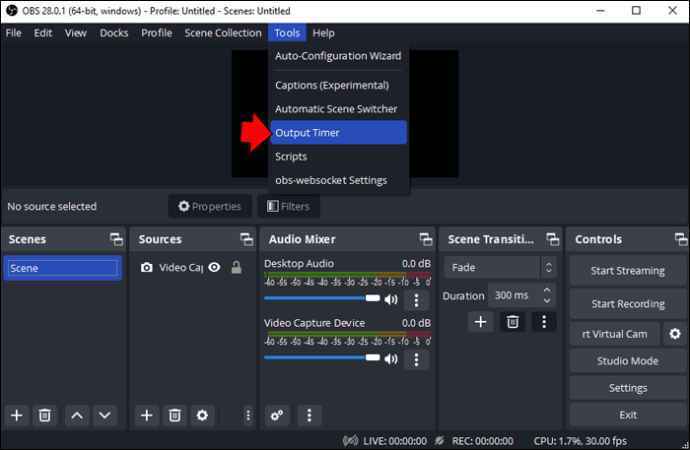
ย้ายตัวแปลงวิดีโอ
มีหลายวิธีในการหยุดการบันทึกใน Movavi Video Converter
- ไปที่แผงควบคุมแล้วแตะปุ่ม 'หยุด'
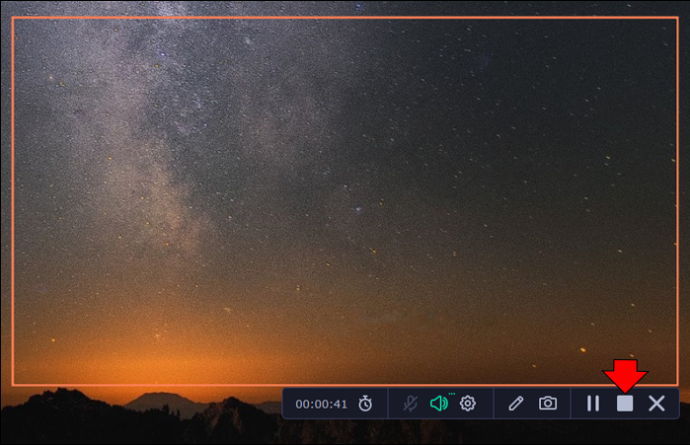
- ไปที่ส่วนบนของกรอบจับภาพแล้วหาแผงสีส้ม คลิกปุ่ม 'หยุด'
- กดแป้นพิมพ์ลัดเริ่มต้น (F10)

- ไปที่ซิสเต็มเทรย์ของคุณ แล้วคลิกขวาที่ไอคอน Movavi เลือก “หยุดการบันทึก”
ไม่ว่าคุณจะเลือกอะไร การบันทึกของคุณจะสิ้นสุดและเปิดในเครื่องเล่นวิดีโอซึ่งคุณสามารถแก้ไขได้
ใช้ประโยชน์สูงสุดจาก QuickTime
ไม่ว่าคุณกำลังทำงานนำเสนอหรือการสอน ปุ่ม “หยุดการบันทึก” ของ QuickTime จะมีประโยชน์ อย่าลืมแก้ไขเนื้อหาของคุณก่อนที่จะสิ้นสุดเซสชัน และถ้าจำเป็น ให้ปรับแต่งบางอย่างภายในเครื่องเล่นวิดีโอ
คุณบันทึกหน้าจอด้วย QuickTime บ่อยแค่ไหน? คุณบันทึกอะไรได้นานที่สุด? บอกเราในส่วนความคิดเห็นด้านล่าง









